Wenn das iPhone der ständige Begleiter ist, sammelt sich mit der Zeit auch eine beachtliche Datenmenge auf dem Gerät an – Daten die in der Regel nicht für fremde Augen bestimmt sind. Doch was passiert mit den persönlichen Informationen, wenn du dein iPhone verlierst oder das Smartphone den Besitzer wechselt? Wir zeigen dir, wie du deine Daten durch das Zurücksetzen vom iPhone löschst.
Wenn du dein iPhone verschenken oder verkaufen möchtest, löschst du deine Daten am besten bereits vor der Übergabe. Das funktioniert, indem du das iPhone zurücksetzt. Hast du bisher kein Backup gemacht, kannst du dies jetzt noch tun. Wie genau, erfährst du in unserem Ratgeber: Backup vom iPhone: So sichern Sie Ihre Daten. Übrigens: Die Anleitung funktioniert auch für ein iPad oder einen iPod touch.
Um dein iPhone zurückzusetzen und somit sämtliche Daten von deinem iPhone zu entfernen, gehst du wie folgt vor:
- Tippe auf Einstellungen, dann auf iCloud, danach auf Abmelden. Bei älteren iOS-Versionen, also bei 7 oder darunter, wählst du stattdessen Account löschen aus.
- Jetzt tippst du nochmals auf Abmelden, danach auf vom iPhone löschen, worauf eine Passwort-Abfrage folgt.
- Jetzt geht es zurück zu den Einstellungen, dort tippst du auf Allgemein > Zurücksetzen > Alle Inhalte und Einstellungen löschen.
- Ist die Option mein iPhone suchen aktiviert, wirst du nach deiner Apple-ID und dem Passwort gefragt.
- Nun folgt noch die Abfrage von Geräte- oder Einschränkungscode, danach kannst du löschen auswählen.
Somit sind alle Daten sicher gelöscht und können von keinem neuen Besitzer mehr ausgelesen werden.
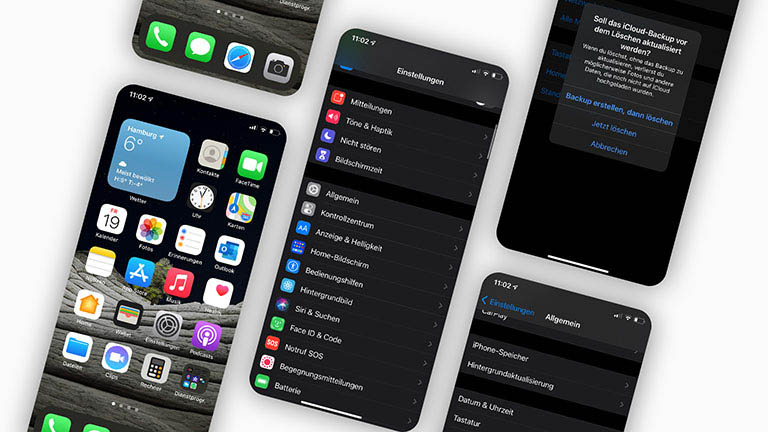
Vorsicht: Wählst du im Menü „Zurücksetzen“ nur die Einstellung „Alle Einstellungen zurücksetzen“, bleiben deine Daten auf dem iPhone erhalten. Das System setzt nur Einstellungen, gespeicherte Netzwerke, das Layout deines Home-Bildschirms, die bei Apple Pay hinterlegten Karten und einiges mehr auf die Werkseinstellung zurück. Somit ist das keine geeignete Art, um dein iPhone zum Verkauf oder einer anderweitigen Weitergabe vorzubereiten.
Egal, ob du dein iPhone nur verlegt oder gar verloren hast, die iPhone-Suche kann dir beim Wiederfinden helfen.
Dazu kannst du ab iOS 4.2.1, also ab dem iPhone 4, die entsprechende Funktion folgendermaßen auf deinem iPhone aktivieren:
- Gehe auf Einstellungen > iCloud.
- Scrolle ganz nach unten, als letzten Punkt der Auflistung findest du Mein iPhone suchen. Klicke es an.
- Ist der Schalter bereits auf Grün gestellt, brauchst du nichts zu tun, andernfalls kannst du die Funktion aktivieren, indem du den Schieberegler nach rechts ziehst.
Hast du dein iPhone verloren oder es wurde gestohlen, aber deine Daten befinden sich noch darauf, kannst du diese Daten alle auch aus der Ferne löschen. Voraussetzung dafür ist, dass du im Vorfeld die iPhone-Suche (siehe Kasten) aktiviert hast. Melde dich zum Finden und Löschen eines verlorenen oder verkauften iPhones von einem beliebigen Computer mit Internetzugang mit deinen üblichen Apple-Zugangsdaten – Apple-ID plus Passwort – bei iCloud an und gehe wie folgt vor:
- Wähle unter den App-Symbolen auf dem Startbildschirm von iCloud die iPhone-Suche aus.
- Jetzt wird eine Karte angezeigt. Am oberen Bildschirmrand steht Alle Geräte. Klicke darauf und wähle das gesuchte Gerät aus.
- Der genaue Standort des gewählten Geräts wird angezeigt. Rechts erscheint gleichzeitig ein Fenster mit drei Optionen. Wähle beispielsweise iPhone löschen aus.
- Jetzt siehst du einen Warnhinweis in der Mitte. Nur wenn du dir ganz sicher bist, dass du das Gerät auf den Werkszustand zurücksetzen willst, wählst du nun Löschen.
Jetzt werden alle Daten auf dem iPhone aus der Ferne gelöscht und das Smartphone in den ursprünglichen Zustand versetzt. Dieser Vorgang lässt sich nicht rückgängig machen. Sei daher mit dieser Funktion besonders vorsichtig und nutze sie nur im Notfall.

Wurde dein iPhone gestohlen, kannst du versuchen, zunächst die eben genannten Schritte zu wiederholen, um nicht nur die Daten darauf zu löschen, sondern auch den iCloud-Zugang des Geräts zu entfernen. Da du es dann aber nicht mehr orten kannst, solltest du, besonders wenn das Gerät gestohlen wurde, vor allem zunächst dein iCloud-Passwort, also deine Apple-ID, ändern. Der Grund: Der Dieb kann dadurch auch nicht an deine in der Cloud abgelegten Daten gelangen. Dazu gehst du wie folgt vor:
- Rufe die Apple-ID-Seite auf einem beliebigen Computer mit Internetzugang auf.
- Klicke auf Passwort ändern und befolge dann die Anweisungen. Du musst unter anderem vorher festgelegte Sicherheitsfragen beantworten.
- Wähle als neues Passwort am besten eine zufällige Folge von Zahlen und Ziffern, die nicht in einem Wörterbuch zu finden ist.
- Wenn möglich, ändere auch andere Zugangsdaten zu Apps, wie etwa Facebook, und deine Mailadresse, denn das sind alles sensible Daten. Vor allem bei einem Diebstahl ist Schnelligkeit gefragt.
Wenn das Gerät danach immer noch zu orten ist, solltest du es nicht zurücksetzen, sondern am besten mit den Ortungsdaten zur Polizei gehen. Deine Daten sind jetzt erstmal geschützt. Verfolge dein Gerät aber nicht selber, das kann sehr gefährlich sein.
Ist das Gerät nicht mehr zu lokalisieren, kannst du dennoch dein iPhone aus der Ferne löschen und es zurücksetzen. Gehe dazu vor wie oben beschrieben. Sobald der Dieb das iPhone wieder anschaltet, werden die Daten gelöscht und das Gerät durch eine Sperrung unbrauchbar gemacht. Die folgenden Schritte sind dafür anders auszuführen:
- Nachdem du, wie oben beschrieben, auf die iCloud zugegriffen hast, wählst du das gestohlene iPhone aus, das nicht mehr auf der Karte angezeigt wird.
- In der Mitte erscheint ein Fenster, in dem du unter folgenden Optionen wählen kannst: Ton abspielen, Modus “Verloren” und iPhone löschen.
- Wenn du auf Modus “Verloren” klickst, wird das Gerät mit einem Code gesperrt und ist für den neuen Besitzer nicht mehr zu benutzen.
- Sobald du diesen Schritt ausgeführt hast, wird das Gerät beim nächsten Anschalten zurückgesetzt und ist danach nicht mehr zu orten.
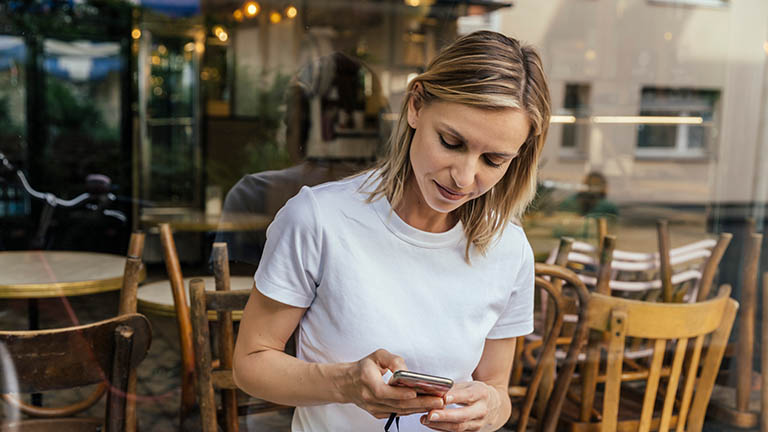
Seit dem iPhone 3GS hat Apple eine Methode eingeführt, um Daten absolut sicher vom iPhone zu löschen.
Ein spezieller Sicherheitschip verschlüsselt sämtliche Daten auf den Geräten automatisch. Wenn jetzt ein Nutzer das iPhone oder iPad zurücksetzt, vernichtet das System den Schlüssel dazu, und die Daten sind komplett unbrauchbar gemacht. So muss kein Nutzer fürchten, durch einen Weiterverkauf seine privaten Daten preiszugeben.
Die integrierte Verschlüsselung von iOS ist sehr effektiv und mit vertretbarem Aufwand nicht zu überwinden. Nach dem Löschen sind die Daten daher nicht zu rekonstruieren. Wenn du ganz sicher gehen willst, kannst du dennoch weitere Schritte vornehmen:
- iOS wiederherstellen: Durch das erneute Aufspielen eines Betriebssystems erfolgt ein zusätzliches Überschreiben der gelöschten Daten. Schließe dafür das Gerät über USB an einen Computer mit installiertem iTunes (Mac oder Windows) an. Klicke nun oben in iTunes auf die Gerätetaste und dann links im Fenster auf Übersicht. Anschließend „Wiederherstellen“auswählen. iTunes lädt nun die neueste iOS-Software aus dem Internet herunter und installiert sie auf dem iPhone/iPad.
- Löschprogramm verwenden: Solltest du ein sehr altes Gerät mit einem Betriebssystem ohne interne Verschlüsselung einzelner Daten haben (vor iOS 4) oder der Apple-eigenen Verschlüsselung nicht trauen, hilft ein spezielles Löschprogramm weiter. Beispiele sind „Dr.Fone — Data Eraser“ (ab ca. 30,00 €), „iMyFone Umate Pro“ (ca. 30,00 €) oder „Stellar iErase“ (ca. 30,00 €). Diese Tools überschreiben den Speicher in mehreren Durchgängen mit Nullen. Das Ergebnis der von uns aufgeführten Schritte ist ein gründlich „gereinigtes“ Smartphone oder Tablet, das du ohne Bedenken verkaufen oder anderweitig einem neuen Besitzer übergeben kannst.
Die vom Hersteller Apple eingebauten Möglichkeiten zur Datenlöschung bringen viel Sicherheit für dein iPhone. Du hast nicht nur die Gewissheit, dass gelöschte private Bilder und Texte wirklich gelöscht sind. Per iCloud hast du auch aus der Ferne immer die Kontrolle über das iPhone und die darauf befindlichen Daten. Wenn du die Suchfunktion aktivierst, ist diese Kontrollmöglichkeit sogar sehr umfassend, sodass ein Verlust des Gerätes durch Verlegen oder Diebstahl weniger schlimm ausfällt.
Disclaimer Die OTTO (GmbH & Co KG) übernimmt keine Gewähr für die Richtigkeit, Aktualität, Vollständigkeit, Wirksamkeit und Unbedenklichkeit der auf updated.de zur Verfügung gestellten Informationen und Empfehlungen. Es wird ausdrücklich darauf hingewiesen, dass die offiziellen Herstellervorgaben vorrangig vor allen anderen Informationen und Empfehlungen zu beachten sind und nur diese eine sichere und ordnungsgemäße Nutzung der jeweiligen Kaufgegenstände gewährleisten können.






